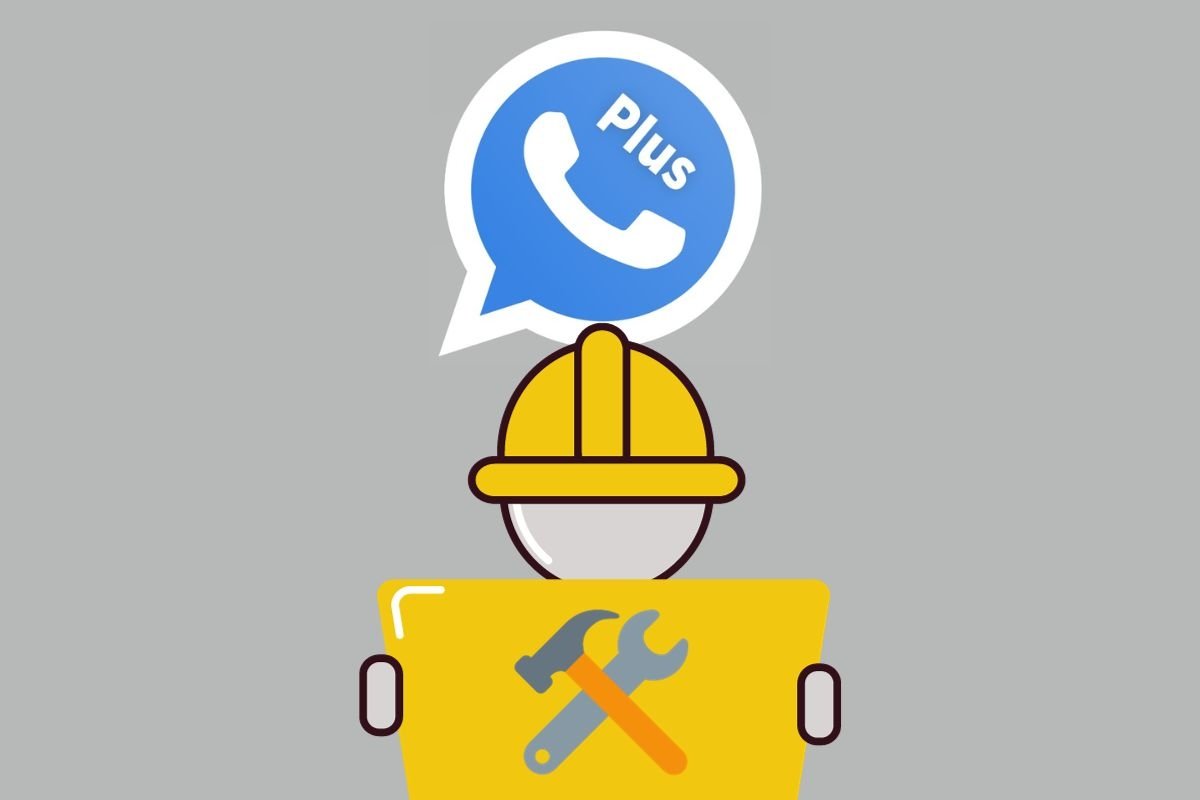このガイドではWhatsAppをパーソナライズ、設定そして日常で使用するためにどんなオプションを活用できるかすべて説明をします。このWhatsAppのMODをデバイスにインストールしようと思っているなら、最後まで読むことをおすすめします。このアプリケーションを詳細に知って、ユーザーがどんな便利な機能を活用できるか見てみましょう。
WhatsApp Plusを好みに設定する方法
まずはWhatsApp Plusの提供する高度な設定に関して話しましょう。他のMODと同じように、追加オプションはWhatsAppを更に活用したい多くのユーザーを惹きつけている魅力です。
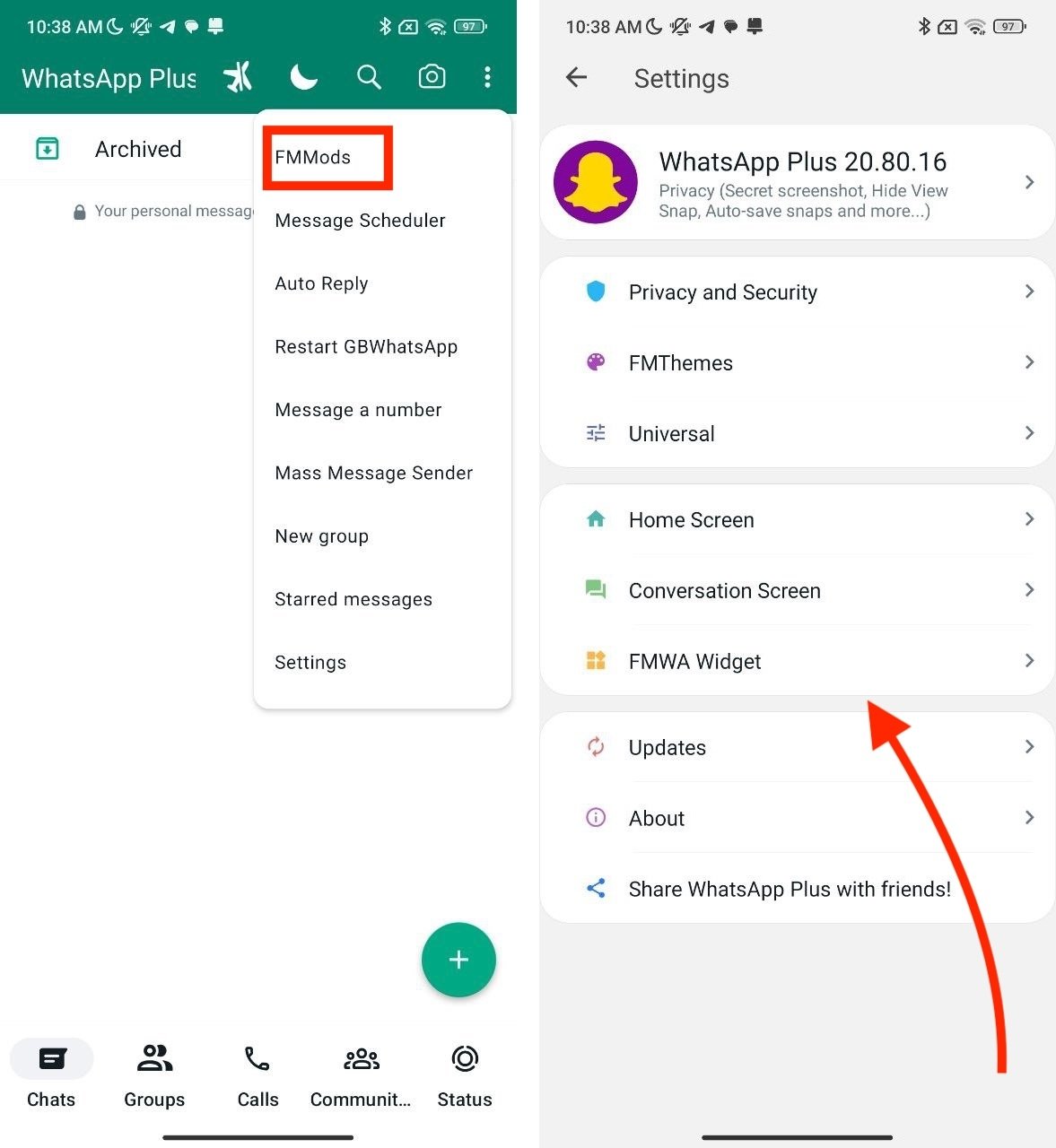 これがmodのメニューで見つけられるすべてのオプションです
これがmodのメニューで見つけられるすべてのオプションです
WhatsApp PlusのツールはすべてModsメニューにまとまっています。ここには縦3つの点のアイコンをタップして続いてModsをタップしてアクセスします。メインメニューに入ったら、上の画像と同じ見た目をしています、好きにWhatsApp Plusを設定する事ができます。以下が特におすすめのセクションです:
- プライバシーとセキュリティ。他のユーザーからのプライバシーを改善するためのオプションです。例えば、再送信タグを外したり、ステータスを維持したり、他の連絡相手がメッセージを削除できないようにする事ができます。
- テーマ。WhatsAppのインターフェースをパーソナライズするためのテーマセレクター。
- ユニバーサル。ユーザーエクスペリエンスを改善するための様々な設定。
- メイン画面。WhatsAppのホーム画面に変更を行うためのセクション。
- チャット画面。チャットの見た目を変更するための主な設定がまとまっているセクション。
- WhatsApp widget。WhatsApp Plus独自のwidgetsをパーソナライズ。
続いて、このセクションを個別に説明してWhatsApp Plusの可能性を見てみましょう。
WhatsApp Plusのプライバシーオプションを設定する方法
まずはプライバシーから始めます。このWhatsAppのMODは他のユーザー相手に自分のアカウントのプライバシーとセキュリティを強化するための様々なオプションを備えています。
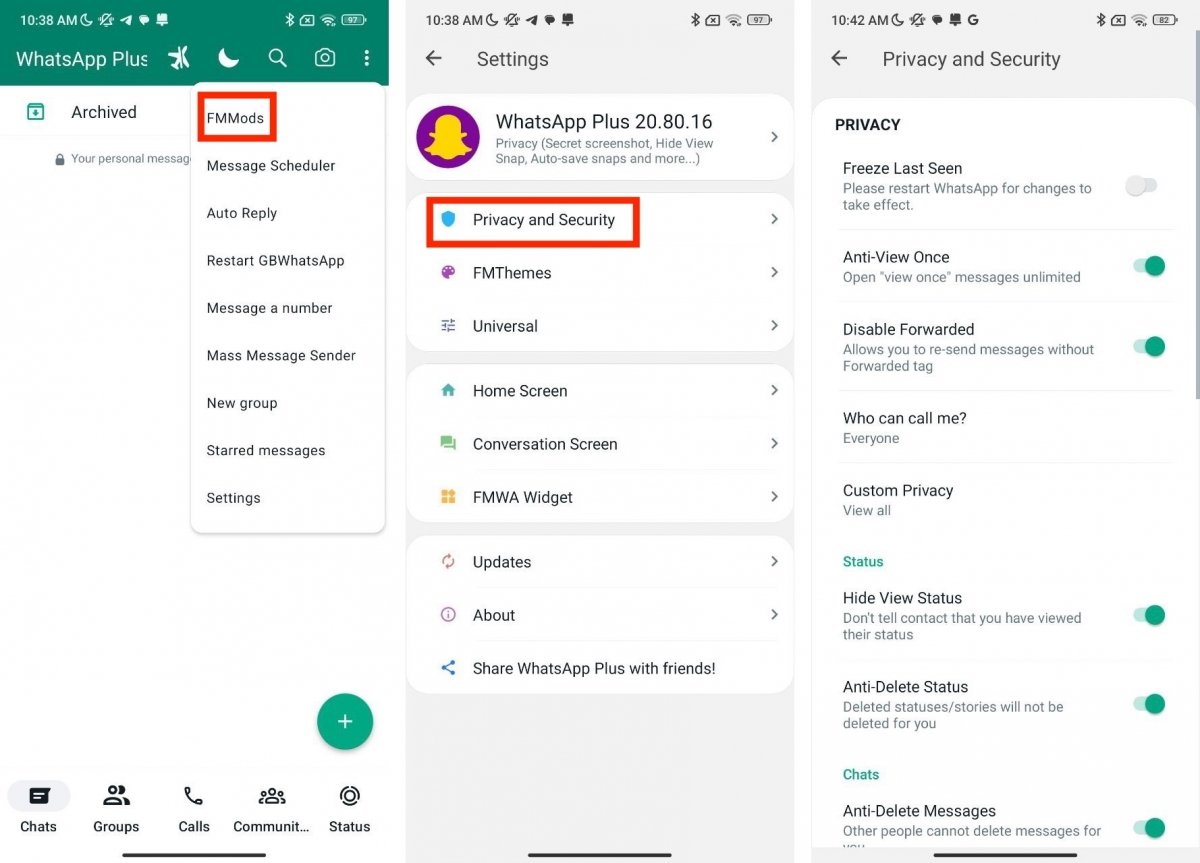 WhatsApp Plusのプライバシーとセキュリティオプション
WhatsApp Plusのプライバシーとセキュリティオプション
すべての設定に次の方法でアクセスします:
- WhatsApp Plusのメインメニューを開きます。
- Modsをタップします。
- プライバシーとセキュリティをタップします。
- 好きに設定を変更しましょう。
ほとんどの設定はちょっとした説明があり何が出来るかわかるでしょう。例えば、最終接続時間を凍結したり、誰からの通話を受け入れるか、PINでWhatsApp Plusをロックするや既読の青いダブルチェックマークを見れなくするなどができます。
WhatsApp Plusをパーソナライズする方法
WhatsApp Plusのオプションを少し理解したので、インターフェースのパーソナライズに集中しましょう。次のセクションをしっかりと読んでこのMODがどのような可能性を提供しているか調べてみましょう。
テーマをつかってWhatsApp Plusをパーソナライズする方法
WhatsApp Plusの見た目を変える1つ目の方法はテーマを使うことです。どうやってインストールするか知っていますか?
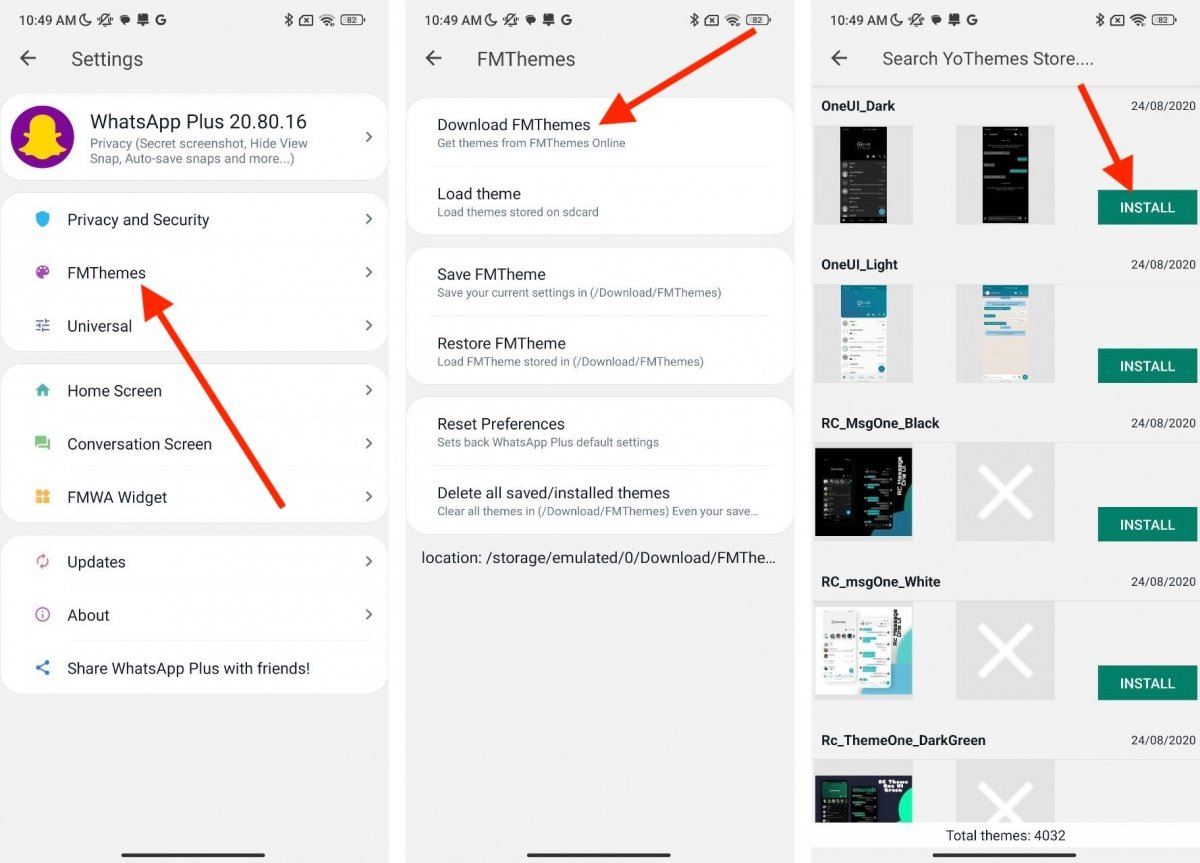 WhatsApp Plusのテーマをインストール
WhatsApp Plusのテーマをインストール
すごく簡単です:
- Modsメニューを開く。
- テーマをタップする。
- テーマダウンロードを押します。
- 好きなテーマを探してインストールをタップします。
また、テーマセクションでは他のオプションもあります。それにはスマホのストレージからテーマをロードする、現在のテーマを保存するやインターフェースをデフォルトに戻すなどがあります。
WhatsApp Plusの色と見た目をパーソナライズする方法
WhatsApp Plusの提供するもう一つの可能性はインターフェースの色をパーソナライズすることで、それには壁紙や一部のテキストも含まれます。
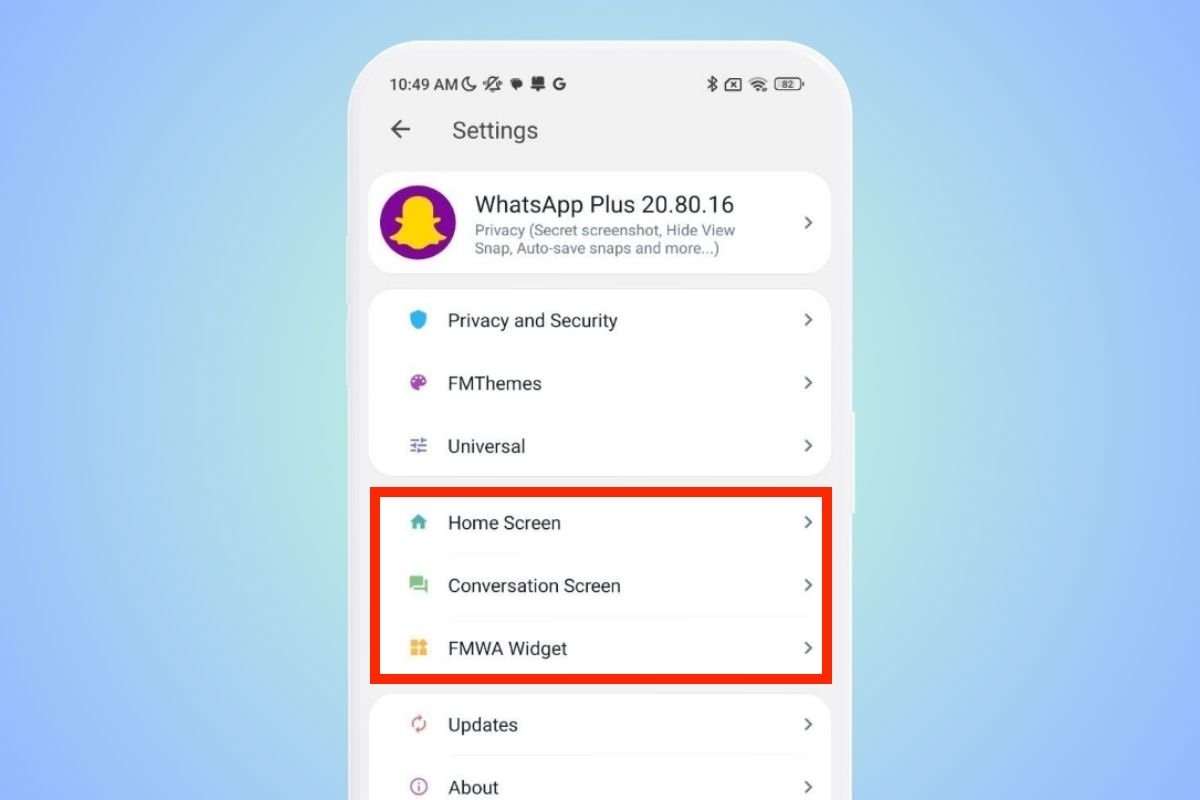 インターフェースカラーの設定があるセクションです
インターフェースカラーの設定があるセクションです
これはテーマで直接行なえますが、もっとパーソナライズされたコンフィグレーションを適用したいなら、次の通りにします:
- Modsメニューにアクセス。
- ホーム画面、チャット画面もしくはWhatsApp widgetを選択します。
- それぞれのセクションでインターフェースの色を変えるための専門の部分があります。それをタップして好きにWhatsAppの見た目を調整することができます。
WhatsApp Plusのホーム画面をパーソナライズする方法
そしてWhatsApp Plusのホーム画面はどのようにパーソナライズ出来るのでしょうか?選択肢は多く、どれもModsセクションにあります。そこでホーム画面をタップします。
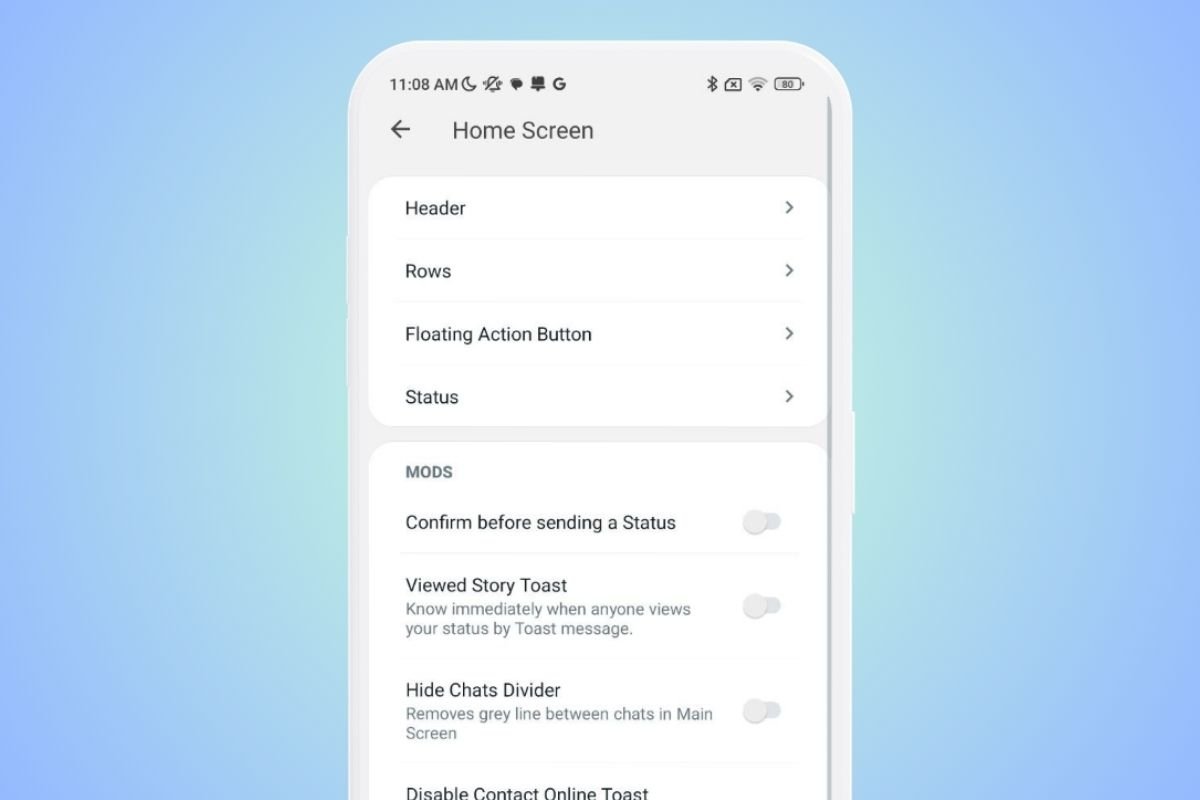 ホーム画面をパーソナライズするためのオプション
ホーム画面をパーソナライズするためのオプション
次のような選択肢があります:
- ステータスを送信する前に確認する。
- 誰かがステータスを見たら通知を受け取る。
- チャットを分ける線を消す。
- 連絡相手のオンライン状態通知を非通知にする。
- 連絡相手がオンライン状態になったときに音声アラームを受け取る。
- 上部バー、列、フロートアクションボタンやステータスセクションの色をパーソナライズ。
WhatsApp Plusのチャット画面をパーソナライズする方法
最後に、チャット画面をパーソナライズするために利用できる設定もあります。つまり、会話画面のインターフェースです。同じように、Modsメニューを開いて、チャット画面をタップしましょう。
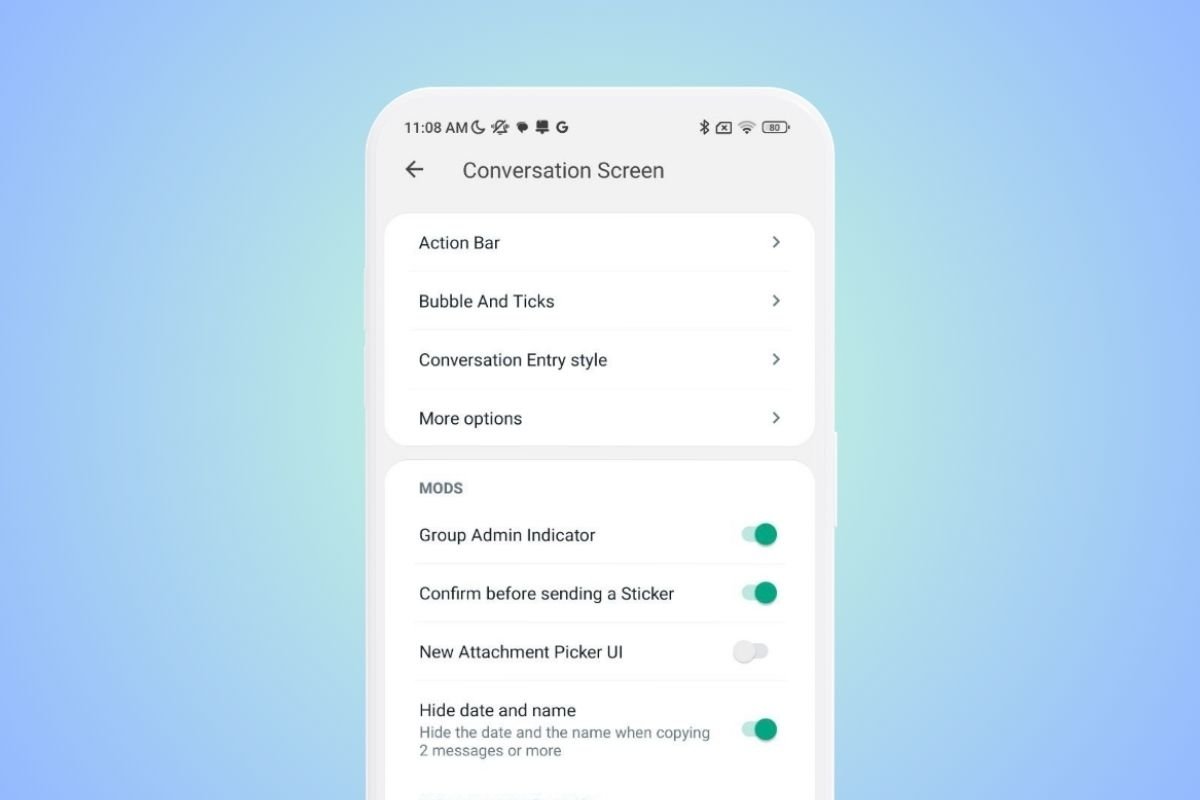 チャット画面をパーソナライズするための設定
チャット画面をパーソナライズするための設定
このセクションの最もおすすめな設定の一部は次です:
- 誰がグループ管理人か表示。
- スタンプ送信前に確認する。
- 複数メッセージをコピーした際に日付と名前を隠す。
- アクションバー、バブルとティック、チャットに入るスタイルなどの色をパーソナライズ。
WhatsApp Plusの使い方とどうやって機能するか
最終的に、WhatsApp Plusを使うためのステップを説明します。それにはこのMODをダウンロードして、インストールしてアカウント設定するためのステップも含まれます。これでアプリケーションを日常的に利用する準備ができます。連絡相手とのチャット履歴を維持したままです。
はっきりしておく点として、WhatsApp PlusはWhatsAppのオフィシャルアプリケーションと同じように機能します。そのため、アプリを使うのはそう難しいことではないでしょう。このアプリとオフィシャルとの唯一の違いは上述したオプションとなっています。
WhatsAppとWhatsApp Plusのもう一つのポイントは開発チームです。後者はオフィシャルではないアプリケーションで、いくつかのリスクがあります。そのため、WhatsApp Plusを設定する前に、次のポイントを考慮しましょう:
- WhatsAppの使用許諾とルールを侵害しています。プラットフォームからオフィシャルではないアプリの使用を検出されると、アカウントの凍結や追放がありえます。
- あなたのプライバシーを保護すると保証できません。ウイルスはないものの、Malavidaからダウンロード出来るアプリケーションはすべてスキャンされ安全です、スパイされないとは保証できません。コードは公開されておらず、チャットをモニタリングするための変更が適用されている可能性があります。
- 常に最新機能がある訳では無い。WhatsApp PlusはWhatsAppクライアントに変更を適用しています。この後者がアップデートされた場合、MODの開発者は再び変更を適用することになります。そのため、最新バージョンのWhatsAppがでた直後に新機能を使うことができません。
これらのポイントをしっかりと考えてWhatsApp Plusの提供するパーソナライズオプションと比較して本当にこのアプリのアカウントを設定する価値があるか判断しましょう。もしあると思うなら、下を読んでコンフィグレーションについて学びましょう。
最初にWhatsApp Plusを使うためにダウンロードして、インストールして使う方法
WhatsApp Plusを使うための最初のステップはこのMODをスマホにダウンロードすることです。次のリンクをタップして私たちのサーバーから安全にダウンロードすることができます。
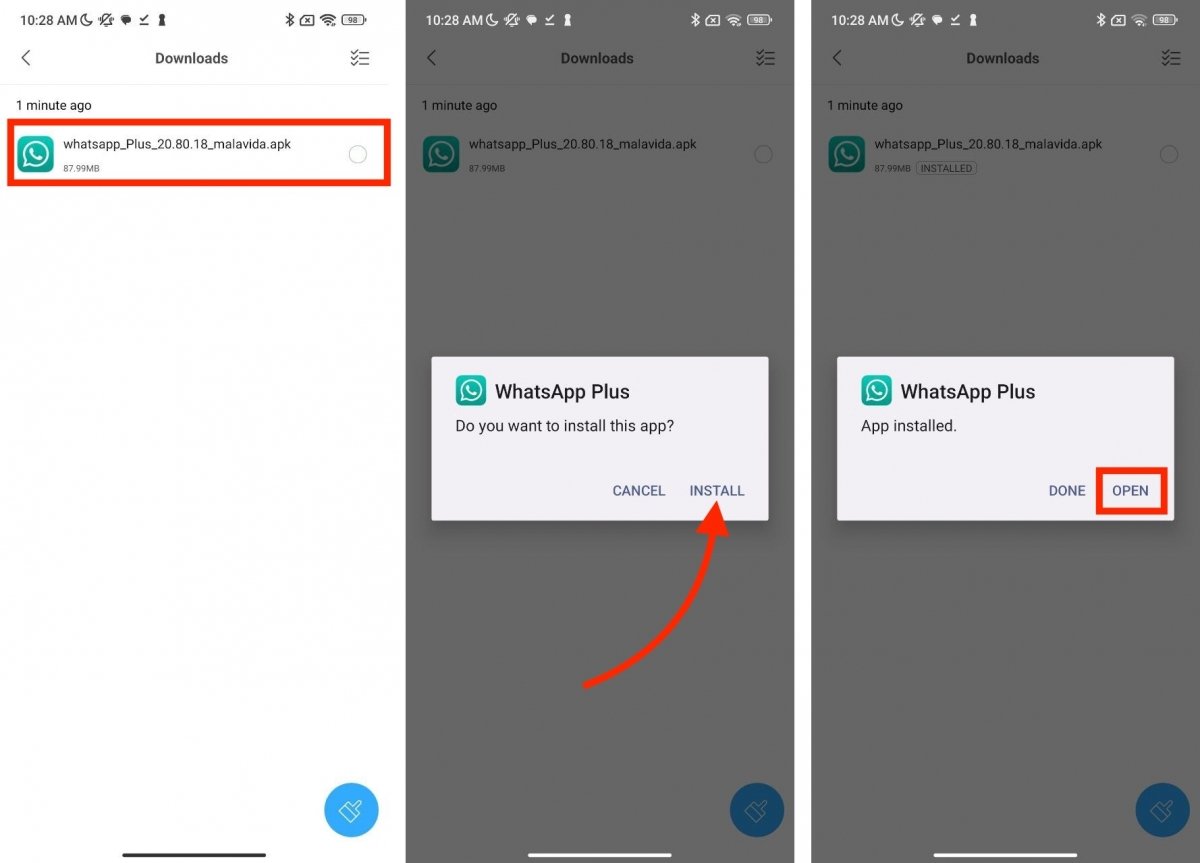 Android端末にWhatsApp Plusをインストールするステップ
Android端末にWhatsApp Plusをインストールするステップ
APKファイルを入手したら、次のステップに進みます:
- WhatsApp PlusのAPKファイルをスマホのストレージから見つけます。
- それをタップします。
- インストールを押します。
- アプリを起動するために開くをタップする。
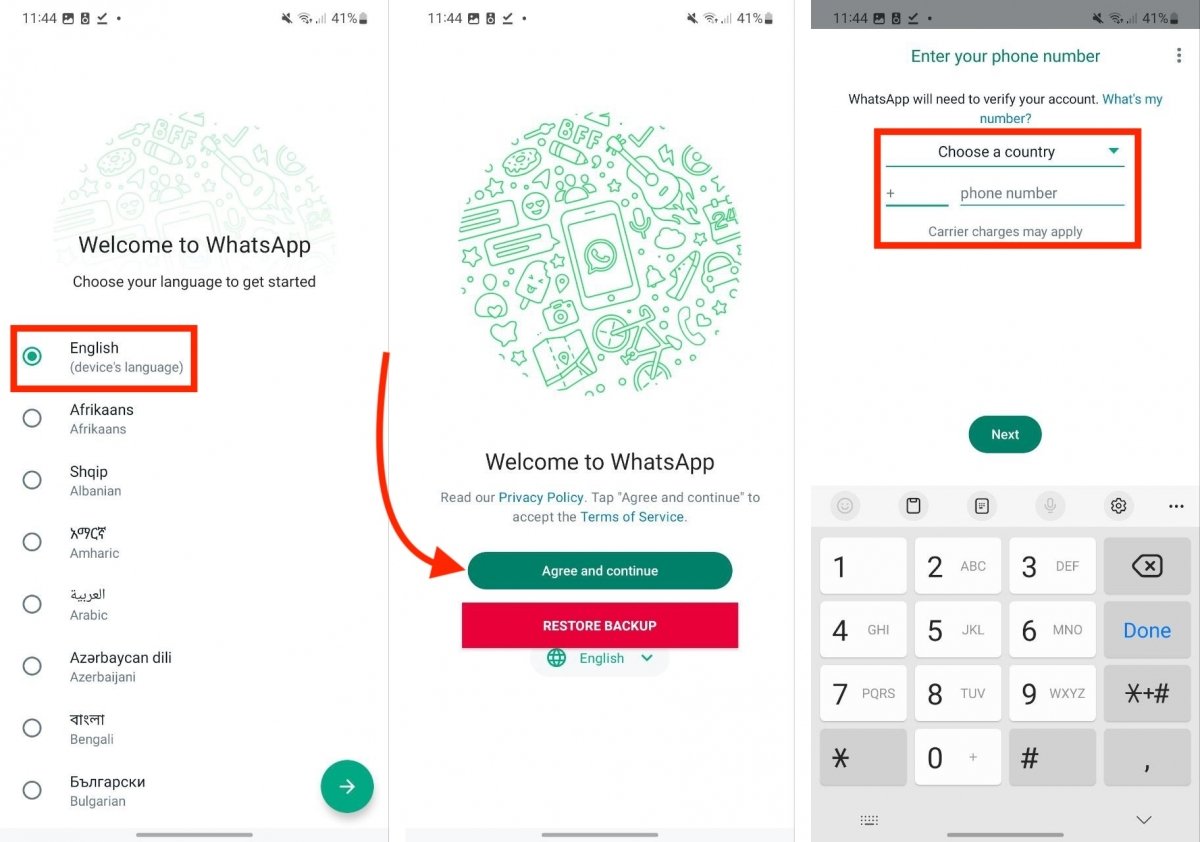 WhatsApp Plusのアカウント設定
WhatsApp Plusのアカウント設定
続いて、アプリケーションを設定してログインする場面です。後述するように、オフィシャルアプリと同じようなステップで、よく知っていることでしょう:
- アプリの言語を選ぶ。
- 同意して続けるをタップして使用許諾と条件に同意します。
- 認証コードを受け取るためのメッセージを受信する携帯電話番号を入力します。
- アカウント設定のための残りのステップを行います。
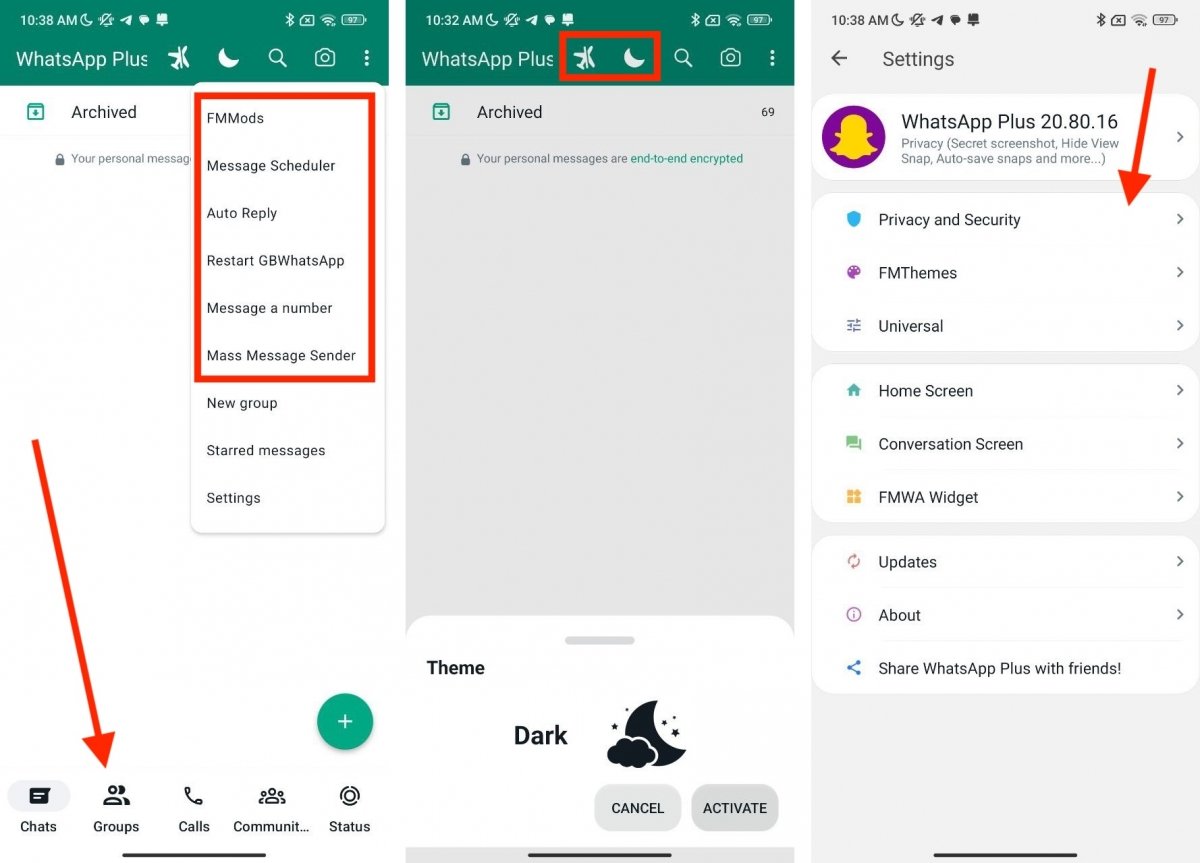 WhatsApp Plusのおすすめのオプションの一部
WhatsApp Plusのおすすめのオプションの一部
最後に、WhatsApp Plusをオフィシャルアプリケーションと同じように使うことができます。上のキャプチャー画面で見れるようにインターフェースはほぼ同じですが、ちょっとした違いがあります。例えば、メインメニューにはより多くのオプションがあり、ブラウザバーにはグループの専門セクションがあります。飛行機モードに直接アクセスすることができ、ダークモードもあります。それ以外では、チャット、写真の送信やステータスを見るのはWhatsAppと同じ方法となっています。